Saviez-vous qu'Android est basé sur le noyau Linux ? Je parie que non. Bien que de nombreux utilisateurs de Linux le sachent et peu importe à quel point Google le nie, ils doivent toujours accepter que ce qu'ils ont modifié et utilisé dans Android était le noyau Linux. Mais nous ne sommes pas là pour nous battre sur des problèmes insolubles. Comme vous savez où est Linux, il y a Terminal.
Le terminal est la plupart du temps appelé couteau suisse du système d'exploitation basé sur Linux, car grâce à la puissance du terminal, vous pouvez faire presque n'importe quoi sur un système d'exploitation, vous pouvez même jouer à des jeux dessus, installer des logiciels et bien plus encore. Cependant, la puissance du terminal n'est pas si puissante sous Android. Pourtant, vous pouvez faire beaucoup de choses intéressantes sur Android en utilisant le terminal Linux. Voici un petit guide présentant quelques-unes des meilleures utilisations du terminal. Allons-y.
Comment installer le terminal sur Android ?
C'est peut-être la première question à laquelle vous penserez. La réponse est simplement Play Store. Oui, le Play Store a presque toutes sortes d'applications, vous pouvez donc vous y rendre et obtenir facilement l'application du terminal. Certains des plus utilisés sont ci-dessous –
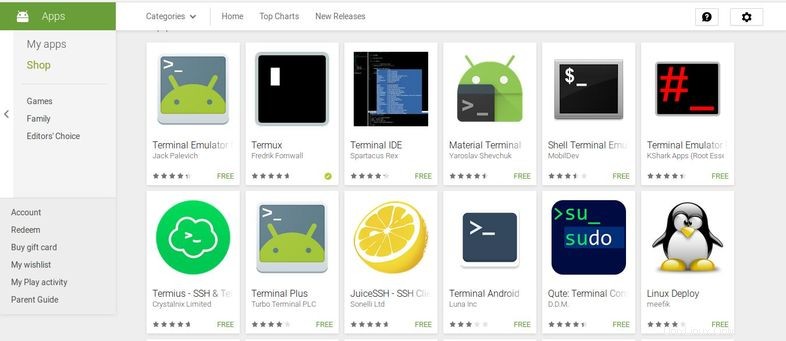
Les applications Terminal les plus couramment utilisées sont les deux premières, c'est-à-dire l'émulateur de terminal et les termes. J'ai utilisé les deux plusieurs fois et je les ai trouvés super. Si vous avez une ROM personnalisée ou non, vous pouvez la trouver préinstallée sur votre appareil (Android 6.0 ou supérieur principalement). Accédez aux paramètres > à propos de l'appareil > numéro de version. Appuyez plusieurs fois sur le numéro de build comme un fou jusqu'à ce que vous voyiez un toast indiquant que vous avez activé avec succès les paramètres de développement. Maintenant, dirigez-vous vers les paramètres de développement (généralement dans l'écran principal des paramètres) et recherchez une option indiquant activer le terminal local. Si vous le trouvez super ! Allume ça.
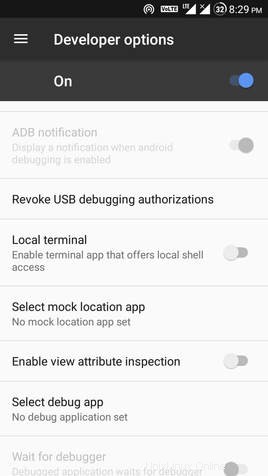
Maintenant, vous avez installé avec succès Terminal sur votre appareil Android.
Quelques commandes sympas
Par la présente, je mentionne certaines des commandes intéressantes que vous pouvez utiliser dans un terminal.
su - Gain root rights ( Requires you to be rooted) cd - Change the directory Uname -a - Get information about your device architecture. exit - Exit the current shell. ls - List the directory contents. chmod - Change directory permissions. (One of the famous command) tar - Create, compress zip files.
Simplement! La plupart des commandes Linux célèbres que vous utilisez quotidiennement dans le terminal fonctionnent également très bien sur Android, grâce au noyau Linux.
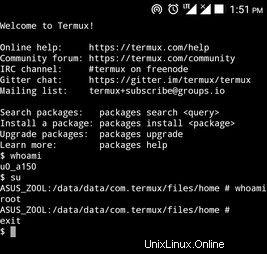
Quelques bonnes discussions
Développeurs XDA :- Fil 1 Fil 2
Comme le sujet est sur Android, il y a de nombreuses chances que vous trouviez la plupart des informations dans les développeurs XDA. Les développeurs XDA se concentrent principalement sur Android, il est donc bon d'obtenir un bon nombre d'informations à partir de là.
Conclusion
Aujourd'hui, Android est en train de devenir un excellent logiciel gratuit et open source. Il y a du travail à faire à partir d'Android. Nous, les utilisateurs de Linux, devrions être fiers qu'Android soit alimenté par Linux Kernel. La plupart des commandes Linux fonctionnent également sur Android. Même il est utilisé plusieurs fois pour des travaux complexes comme J'ai déverrouillé mon chargeur de démarrage Z00L en utilisant Termux , pas n'importe quel PC, ce qui montre à quel point Linux est aussi puissant sur les mobiles. Il y a une bonne quantité de travail que vous pouvez faire via le terminal sur Android, mais faites quand même attention à ce que vous gâchez. Si vous n'êtes pas un geek Android, restez dans une zone sûre. Nous à LinuxAndUbuntu sont toujours là si vous rencontrez un problème. Commentez et faites-nous savoir!.